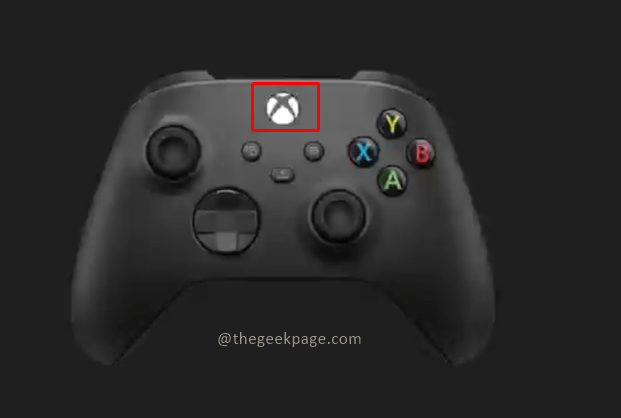Halo Infinite 패킷 손실 문제를 수정하고 게임으로 돌아가기
- Halo Infinite는 전 세계 수백만 명이 플레이하는 인기 있는 멀티플레이어 게임입니다.
- 여러 사용자가 PC와 Xbox 콘솔 모두에서 Halo Infinite 패킷 손실 문제에 직면했다고 보고했습니다.
- 이 가이드는 문제를 해결하고 게임을 다시 시작하는 데 도움이 되는 몇 가지 최상의 솔루션을 제공합니다.

시스템 리소스 사용률을 최소화하고 게임 내 FPS를 높이고 전체 성능을 높이고 지연 문제를 줄입니다. 게임 파이어.
- 전체 게임 최적화
- 파일 조각 모음 유틸리티 및 애플리케이션 옵티마이저
- 설정 조정 도구
- 하나의 통합 패널에서 모든 게임 관리
- 자동 RAM 최적화
- 불필요한 프로세스 제한
푸짐한 혜택을 누리세요!
있다 여러 온라인 멀티플레이어 게임. Halo Infinite는 2021년에 나온 가장 인기 있는 게임 중 하나입니다.
이 1인칭 슈팅 게임을 통해 사용자는 다양한 무기와 차량 중에서 선택하여 적 배니시드와 싸울 수 있습니다.
게임이 워낙 유명하다 보니 게임을 하다보면 오류가 나는 경우가 많습니다.
Halo Infinite의 PC 및 Xbox 플레이어 모두에서 발생하는 일반적인 오류 중 하나는 패킷 손실 문제입니다. 이 문제로 인해 게임을 할 수 없습니다.
Halo의 공식 서버에 끊김이 있는 인터넷 연결 또는 일부 기술적인 문제로 인해 Halo Infinite에서 패킷 손실이 발생합니다.
PC 또는 Xbox에서도 Halo Infinite 패킷 손실이 발생하는 경우 올바른 선택입니다. 문제를 해결하는 데 도움이 될 두 기계에 대한 효과적인 솔루션을 나열할 것이기 때문입니다. 문제. 가이드를 살펴보겠습니다.
Halo Infinite가 왜 그렇게 느린가요?
Halo Infinite 멀티플레이어 게임을 플레이하려면 온라인에 연결해야 합니다. 그리고 게임을 서버에 연결하는 과정에서 종종 상당한 지연이 발생합니다.
서버가 잘못되어 게임 내에서 모든 것이 지연되는 것을 볼 수 있습니다. 예를 들어 총알이 늦게 날아가고 그래픽이 나타나는 데 시간이 걸리며 무기가 적에게 피해를 주지 않을 수 있습니다.
Halo Infinite가 지연되는 데에는 여러 가지 이유가 있습니다.
- 백그라운드에서 실행 중인 많은 응용 프로그램이 있습니다.
- 인터넷 연결이 안정적이지 않습니다
- 시스템 요구 사항이 충족되지 않음
- 그래픽 드라이버가 오래되었습니다
- 문제가 있는 게임 내 설정
- 오래된 버전의 게임을 실행하고 있습니다.
이제 Halo Infinite 게임 내에서 어떤 일반적인 이유가 결함을 유발할 수 있는지 알았으므로 PC에서 Halo Infinite 패킷 손실 문제를 해결하는 데 도움이 되는 솔루션을 살펴보고 엑스박스.
패킷 손실로 인해 FPS가 저하될 수 있습니까?
패킷 손실은 FPS 저하를 일으키지 않습니다. 패킷 손실이 발생하고 동시에 FPS 저하가 발생하면 PC 또는 콘솔 때문일 수 있습니다.
또한 높은 핑을 경험한다고 해서 반드시 게임 내에서 FPS가 떨어지는 것은 아닙니다.
전문가 팁: 일부 PC 문제는 특히 저장소가 손상되었거나 Windows 파일이 누락된 경우 해결하기 어렵습니다. 오류를 수정하는 데 문제가 있는 경우 시스템이 부분적으로 손상되었을 수 있습니다. 컴퓨터를 스캔하고 결함이 무엇인지 식별하는 도구인 Restoro를 설치하는 것이 좋습니다.
여기를 클릭 다운로드하고 복구를 시작합니다.
그러나 연결된 서버, 게임을 하는 위치 또는 인터넷 속도가 느린 경우에도 FPS 저하가 발생할 수 있습니다.
Halo Infinite 패킷 손실을 어떻게 수정합니까?
PC용
1. 이더넷 연결 사용
인터넷 연결을 위해 Wi-Fi를 사용하는 것이 가장 편리한 옵션이지만 이더넷이나 유선 인터넷 연결만큼 안정적이지 않습니다.
Halo 패킷 손실이 발생하면 이더넷 연결로 전환하는 것이 좋습니다.
라우터에서 LAN 케이블을 제거하고 랩톱이나 PC의 LAN 포트에 연결하기만 하면 됩니다. 연결 후 Halo Infinite 패킷 손실 문제가 해결되는지 확인하십시오.
2. 플러시 DNS
- 열기 시작 메뉴.
- 검색 명령 프롬프트, 그리고 그것을 열어 관리자로서.

- 아래 명령을 입력하고 누르십시오 입력하다:
ipconfig /flushdns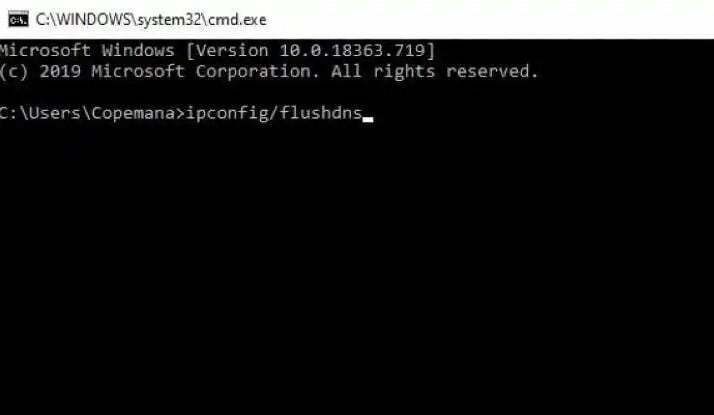
- 재시작 문제가 해결되는지 확인하십시오.
- Battlefield 2042에서 패킷 손실을 수정하는 3가지 빠른 방법
- LHR 대 비 LHR GPU: 어떤 카드가 게임에 더 낫습니까?
- Microsoft Store의 5가지 최고의 오프라인 게임 [지금 다운로드]
- Rocket League에서 FPS 드롭을 수정하는 4가지 확인된 방법
- 2022년에 플레이할 최고의 PC 오프라인 게임 10가지
3. 인터넷 연결을 확인하고 서버를 종료하세요.
다음과 같은 웹 사이트를 사용할 수 있습니다. Fast.com 그리고 Speedtest.com 최적의 인터넷 속도를 수신하고 있는지 확인합니다. 그렇지 않은 경우 ISP에 연락하여 인터넷 문제를 해결하기 위해 체크인할 수 있습니다.
또한 Halo Infinite 게임의 서버 중단 때문일 수도 있습니다. 게임을 플레이하기 위해 접속할 때 공식 서버가 로드되어 혼잡할 가능성이 있습니다. 당신은 방문 할 수 있습니다 다운디텍터 웹사이트 공식 서버에 문제가 있는지 확인하십시오.
Xbox용
1. 라우터 다시 시작

라우터를 다시 시작하는 것은 Xbox에서 Halo Infinite 패킷 손실 문제를 해결하기 위해 적용할 수 있는 가장 효과적인 솔루션 중 하나입니다.
매우 간단하게 들릴 수 있지만 라우터에 몇 가지 기술적인 문제가 있고 다시 시작하면 라우터를 재설정하고 기능을 정상으로 되돌릴 가능성이 있습니다.
2. Xbox 전원 껐다 켜기
-
끄다 를 길게 눌러 Xbox 본체 Xbox 버튼 약 10초 동안 앞에서.

- 약 기다리다 30 초.
- 켜다 콘솔을 눌러 Xbox 버튼. 콘솔이 다시 시작되면 녹색 부팅 애니메이션이 표시되어야 합니다. 그렇지 않은 경우 단계를 반복할 수 있습니다.
3. 유선 연결로 전환
PC와 마찬가지로 이더넷 케이블을 Xbox 본체에 연결하고 Wi-Fi 인터넷 연결로 인한 문제인지 확인할 수 있습니다.
종종 Wi-Fi는 일부 기술적인 문제로 인해 네트워크 관련 문제를 유발하며, 이는 유선 연결을 사용하여 쉽게 해결할 수 있습니다.
케이블을 Xbox 라우터에 직접 연결하면 더 나은 인터넷 속도를 경험할 수 있을 뿐만 아니라 문제를 해결할 수도 있습니다.
Halo Infinite 연결을 개선하려면 어떻게 합니까?
다음은 Halo Infinite 게임에 적용하고 더 나은 인터넷 연결을 얻을 수 있는 몇 가지 팁입니다.
- ISP에 체크인하여 인터넷 연결을 수정하십시오. 필요한 경우 고속 연결로 전환하십시오.
- Halo Infinite를 플레이할 때 백그라운드에서 실행 중인 모든 앱을 닫습니다.
- 홈 서버가 꽉 차서 연결할 수 없는 경우, VPN을 사용해 볼 수 있습니다 그리고 Halo Infinite를 플레이하세요.
- 다른 DNS 서버로 전환하십시오. 이 가이드에 따라 다음을 수행할 수 있습니다. DNS 관련 문제 수정.
- 게임을 다시 설치하고 문제가 해결되는지 확인하십시오.
그것이 이 가이드에서 우리의 것입니다. 위의 솔루션이 PC 및 Xbox에서 Halo Infinite 패킷 손실 문제를 해결하는 데 도움이 되었기를 바랍니다. 문제를 해결하는 데 도움이 된 방법 중 하나를 아래 의견에 알려주십시오.
 여전히 문제가 있습니까?이 도구로 수정하세요.
여전히 문제가 있습니까?이 도구로 수정하세요.
- 이 PC 수리 도구 다운로드 TrustPilot.com에서 우수 평가 (다운로드는 이 페이지에서 시작됩니다).
- 딸깍 하는 소리 스캔 시작 PC 문제를 일으킬 수 있는 Windows 문제를 찾습니다.
- 딸깍 하는 소리 모두 고쳐주세요 특허 기술 문제를 해결하기 위해 (독자 전용 할인).
Restoro가 다운로드되었습니다. 0 이달의 독자.